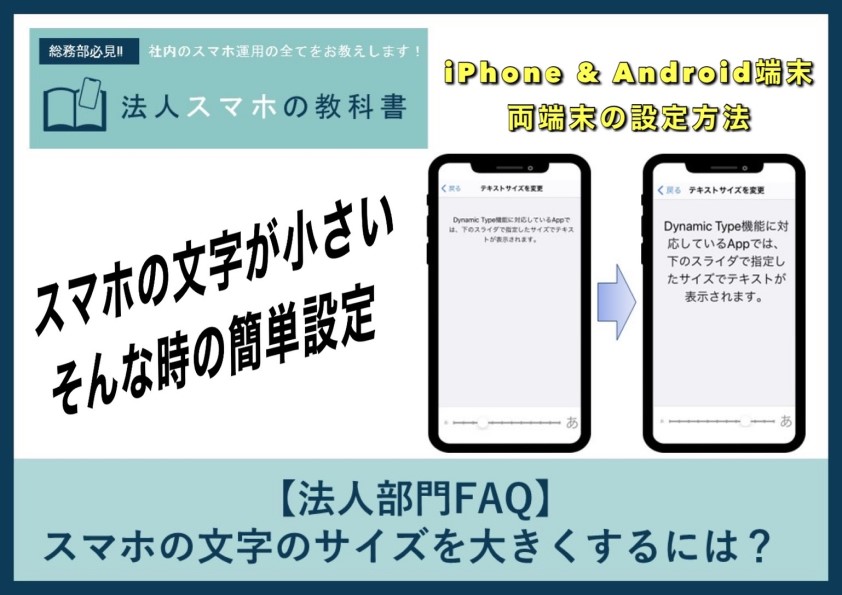バンコクで生活している日本人の皆さん、LINEは日々の生活や仕事で欠かせない存在ですよね。
そんなLINEには「メイン端末」と「サブ端末」という仕組みがあることをご存じでしょうか?
「スマホ2台持ちだけど、LINEはどう使い分けたらいい?」
「PCやタブレットでもLINEって使えるの?」
今回は、タイ生活をもっと快適にするLINEの端末管理について、わかりやすく解説します
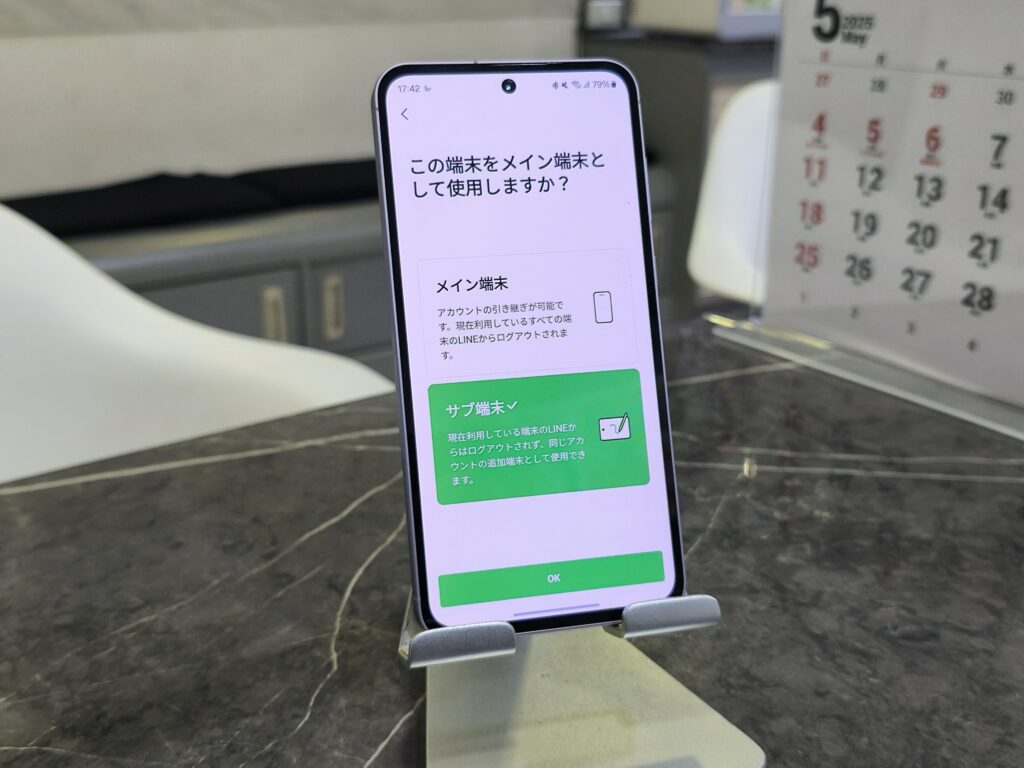
1. メイン端末とは?1アカウント=スマホ1台!

LINEのアカウントは、基本的にスマートフォン1台だけに紐づけて利用します。
この「紐づいているスマホ」がいわゆるメイン端末です。
✅ メイン端末でできること
・トーク・音声通話・ビデオ通話
・写真・スタンプ・ファイルの送受信
・アカウントの設定変更やバックアップ管理 など
つまり、LINEのすべての機能がフルで使えるのがこのメイン端末です。
あわせて読みたい
2. サブ端末とは?Android端末・iPad・PCでもLINEは使えます!

サブ端末とは、メイン端末と連携して使える補助的なデバイスのこと。
たとえば…
・iPad / Androidタブレット(LINEアプリで利用可能)
・パソコン(Windows / Mac)
・Chromeブラウザ版 など
・Androidスマートフォン
✅ サブ端末でできること
・トークの送受信
・ファイルや写真の確認・共有
・キーボードでの快適入力(仕事にも便利!)
❌ サブ端末でできないこと
・アカウント設定の変更
・メイン端末がログアウトされると連携解除
⚠️サブ端末での制限事項
・電話番号やメールアドレスの変更など、アカウント情報の管理
・LINEアカウントの引き継ぎ
・年齢確認
・トーク履歴のバックアップ
・スタンプや絵文字などの有料アイテムの購入
これらの操作はメイン端末でのみ可能です。
サブ端末の設定方法(Android端末の場合)
1.メイン端末の設定:
・LINEアプリを開き、[ホーム] > [設定] > [アカウント]をタップします。
・[ログイン許可]をオンにします。
2.サブ端末での操作:
・サブ端末にLINEアプリをインストールし、起動します。
・[ログイン]をタップし、[サブ端末]を選択して[OK]をタップします。
・表示されたQRコードをメイン端末で読み取ることで、サブ端末としての設定が完了します。
3. 海外在住者におすすめ!こんな活用法も!

お客様にも「スマホ2台持ち」「PC作業が多い」という方が多くいらっしゃいます。
そんな方におすすめしたいのが、メイン端末+サブ端末の活用!
💡 こんな場面で便利!
・📱外出中はスマホでやりとり、🏠自宅ではPCで長文返信
・📲サブ機(タブレット)で写真・資料を確認しながらチャット
・💻オフィスではPCでLINE対応、スマホにも通知が来るから見逃さない!
4. よくあるトラブルと対策

📌 スマホ2台で同じLINEは使える?
→ できます!
同じLINEアカウントを2台のスマホに同時ログインすることはできます。
ですが、、、条件があります。
メイン端末はiPhone、サブ端末もiPhoneでは出来ません。
メイン端末がiPhone、サブ端末はAndroidですと利用できます。
🔄 機種変更時の注意点
→ LINE引き継ぎ設定を必ずオンに!
ご不安な方はベリーモバイルスタッフへお気軽にご相談ください。
5. まとめ|LINEを正しく使いこなして、より快適なタイ生活を

| 項目 | メイン端末 | サブ端末 |
|---|---|---|
| トーク・通話 | ✅ | ✅(通話は一部不可) |
| 設定変更・引き継ぎ | ✅ | ❌ |
| スマホ2台同時利用 | 🔼 | 🔼(Android端末ならOK) |
| PC・タブレット併用 | ❌ | ✅ |
| 📱 デバイス | ✅ メイン端末として利用 | 📲 サブ端末として利用 |
|---|---|---|
| 🍎 iPhone | ✅ 可能 | ❌ 不可 |
| 🤖 Androidスマートフォン | ✅ 可能 | ✅ 可能 |
| 🍏 iPad | ✅ 可能 | ✅ 可能 |
| 📱 Androidタブレット | ✅ 可能 | ✅ 可能 |
| 💻 Windows PC | ❌ 不可 | ✅ 可能 |
| 🖥️ macOS PC | ❌ 不可 | ✅ 可能 |
| 🌐 Chromeブラウザ | ❌ 不可 | ✅ 可能 |
「スマホ1台じゃ足りない!」「仕事用とプライベート用で端末を分けたい!」
そんな方には、LINEのメイン・サブ端末の使い分けがとても便利です。
ベリーモバイルでは、契約者様へのLINEの設定・引き継ぎなども日本語でサポートしております。
タイ生活でのお困りごとは、いつでもご相談ください!



![[ご契約者様必見]ベリーモバイルLINE公式登録方法と登録したら何ができるか!](https://daily.berrymobile.jp/wp-content/uploads/2025/04/LINE_BERRY_OLLICIAL.jpg)